Ce didacticiel vous montrera comment installer RHEL/CentOS 8/7 , en utilisant un FTP serveur (vsftpd ) comme source réseau. Cela vous permet d'installer RHEL/CentOS Linux sur plusieurs machines à partir d'un seul point source, en utilisant une image ISO minimale sur les machines sur lesquelles vous effectuez l'installation et le DVD ISO binaire extrait monté sur le chemin du serveur FTP, sur la machine serveur qui contient la source. arbre.
Pour que cela fonctionne, vous devez déjà avoir une installation de RHEL/CentOS 8/7 sur une machine rattachée à votre réseau, mais vous pouvez aussi utiliser d'autres versions de RHEL/CentOS, voire d'autres distributions Linux avec un FTP , HTTP ou NFS serveur installé et fonctionnel, que vous monterez RHEL/CentOS image ISO DVD binaire, mais ce guide se concentrera sur RHEL/CentOS 8/7 avec Vsftpd serveur uniquement.
Exigences
Côté serveur
RHEL/CentOS 8/7 installation minimale avec Vsftpd serveur et l'image ISO DVD binaire située sur DVD/USB conduire.
- Installation du serveur CentOS 8
- Installation du serveur RHEL 8
- Installation de CentOS 7.0
- Installation de RHEL 7.0
Du côté des clients
Télécharger RHEL/CentOS 8/7 image ISO minimale, qui peut être obtenue à partir des liens suivants.
- Télécharger l'image ISO de CentOS 8
- Télécharger l'image ISO de CentOS 7
- Télécharger l'image ISO RHEL 8
- Télécharger l'image ISO RHEL 7
Étape 1 :Préparez les sources réseau côté serveur
1. La première étape consistera à installer Vsftp serveur sur votre serveur CentOS/RHEL en exécutant la commande yum suivante.
# yum install vsftpd
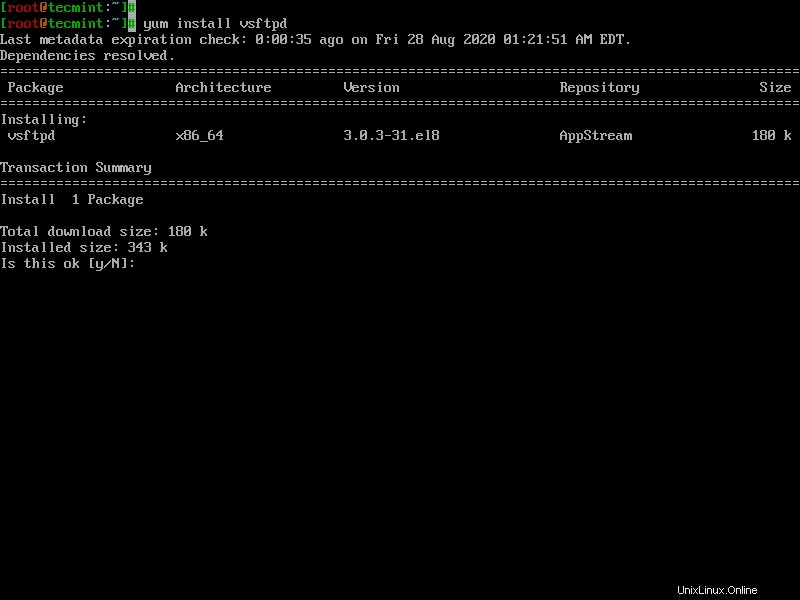
2. Après Vsftpd Le package binaire est installé sur votre système, démarrez, activez et vérifiez l'état du service.
# systemctl start vsftpd # systemctl enable vsftpd # systemctl status vsftpd
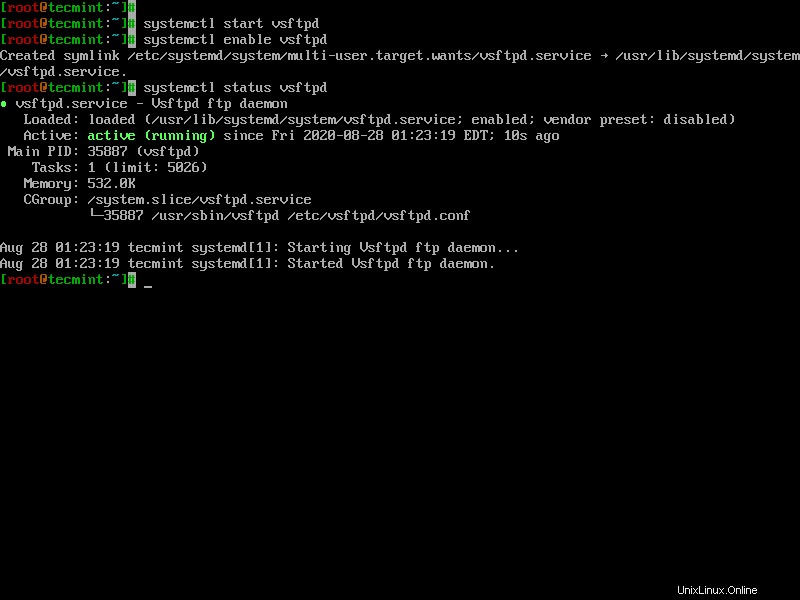
3. Ensuite, obtenez l'adresse IP externe de votre système en utilisant la commande IP ou ifconfig, dont vous aurez besoin plus tard pour accéder à vos sources réseau à partir d'un emplacement distant.
# ip addr show OR # ifconfig
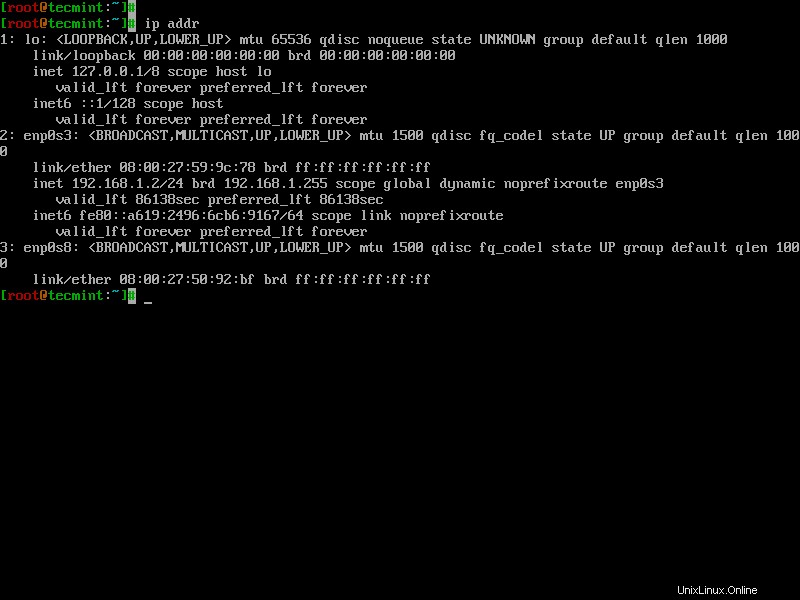
4. Pour rendre le serveur Vsftp disponible pour les connexions extérieures, ajoutez une règle de pare-feu sur votre système pour ouvrir le port 21 à l'aide de la commande suivante et redémarrez le pare-feu pour appliquer la nouvelle règle si vous l'avez ajoutée avec une instruction permanente.
# firewall-cmd --add-service=ftp --permanent # systemctl restart firewalld
5. En supposant que vous avez déjà téléchargé RHEL /CentOS 8/7 image ISO DVD binaire, placez-la sur votre lecteur DVD-ROM/USB et montez-la en boucle avec des attributs en lecture seule sur le chemin du serveur Vsftp - pour vsftpd, l'emplacement est généralement /var/ftp/pub/ , en utilisant la commande suivante.
# mount -o loop,ro /dev/sr0 /var/ftp/pub/ [Mount DVD/USB] OR # mount -o loop,ro path-to-isofile /var/ftp/pub/ [If downloaded on the server]
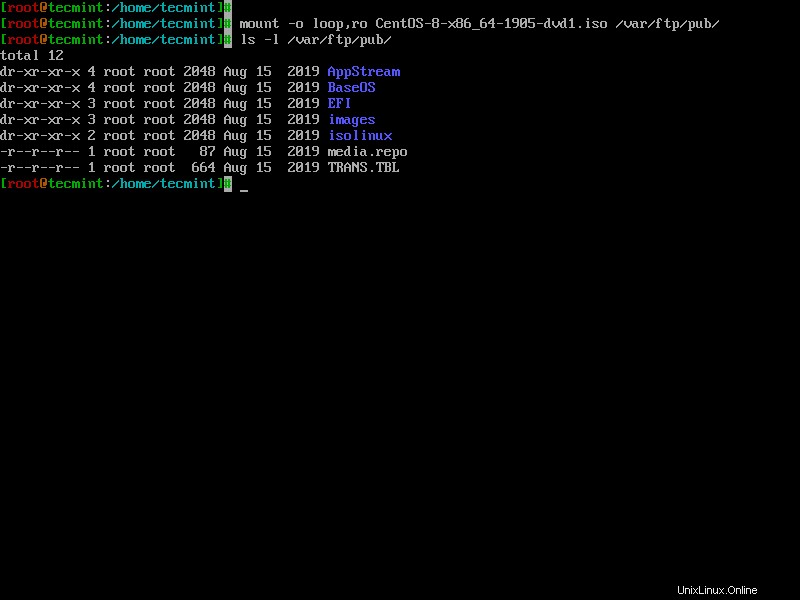
6. Pour voir le résultat jusqu'à présent, ouvrez un navigateur depuis un emplacement distant et accédez à l'adresse ftp://system_IP/pub/ en utilisant le protocole FTP.
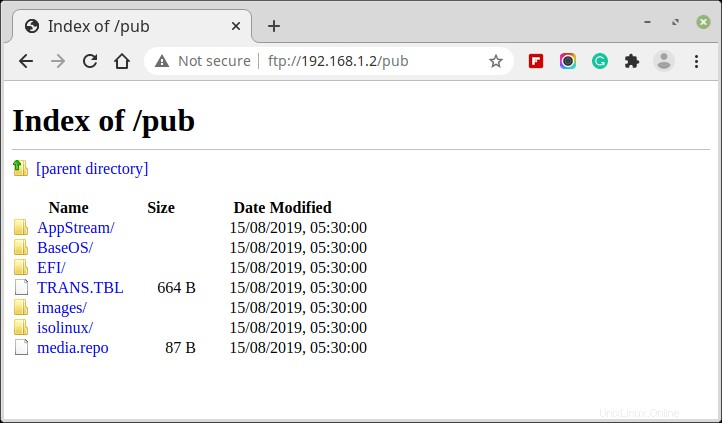
Comme vous pouvez le voir sur la capture d'écran ci-dessus, un répertoire d'arborescence d'installation devrait apparaître avec le contenu extrait de l'image ISO du DVD binaire. Maintenant, les Sources du réseau FTP sont prêts à être utilisés pour des installations à distance.
Étape 2 : Ajouter des sources d'installation réseau à – Clients distants
6. Il est maintenant temps d'installer RHEL/CentOS 8/7 sur d'autres machines en utilisant comme installation source FTP le serveur configuré ci-dessus. Sur le système sur lequel vous effectuerez l'installation de RHEL/CentOS 8/7 placez l'image ISO binaire amorçable minimale sur le lecteur DVD-ROM/USB, pour créer un lecteur USB amorçable, utilisez Unetbootin Bootable ou Rufus outil.
Nous utilisons la même procédure que celle décrite dans nos articles précédents pour RHEL/CentOS 8/7 processus d'installation, mais modifiez légèrement le dans le résumé de l'installation commande.
Après avoir configuré votre date et heure , Clavier et Langue , déplacez Réseau et nom d'hôte et activez la carte Ethernet de votre système pour obtenir automatiquement les configurations réseau et obtenir la connectivité réseau si vous avez un serveur DHCP sur votre réseau ou le configurer avec une adresse IP statique.
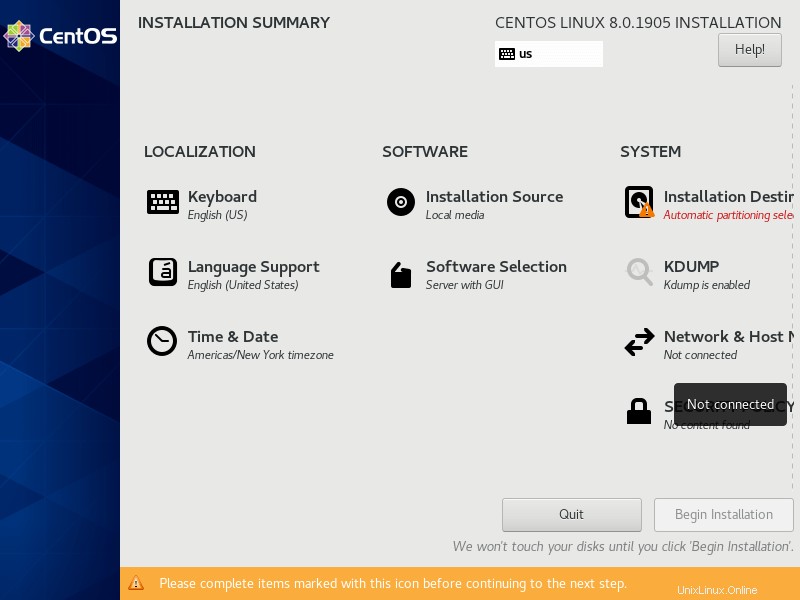
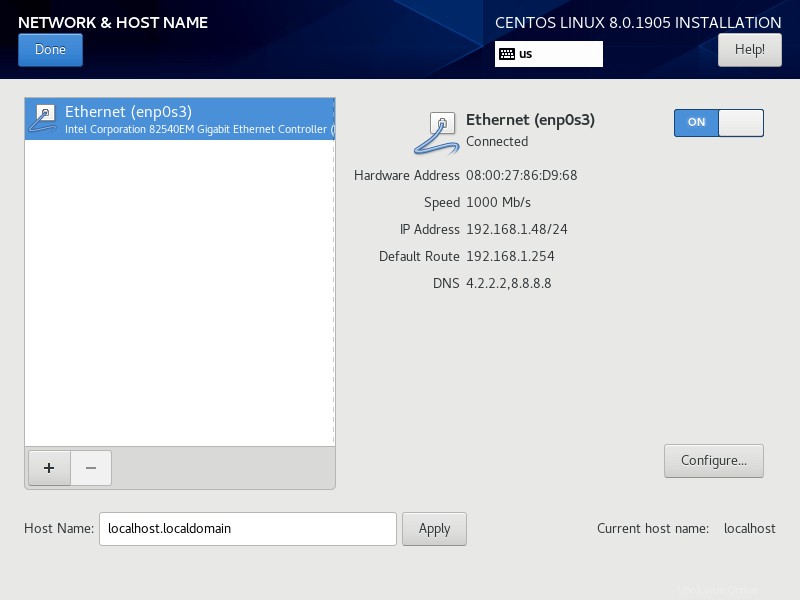
7. Une fois la carte réseau active et opérationnelle, il est temps d'ajouter les sources d'installation réseau. Accédez à Logiciel -> Source d'installation à partir de Récapitulatif de l'installation menu. Choisissez les sources d'installation réseau utilisant le protocole FTP et ajoutez vos sources configurées précédemment avec l'adresse IP et le chemin du serveur FTP, comme dans l'image ci-dessous.
ftp://remote_FTP_IP/pub/
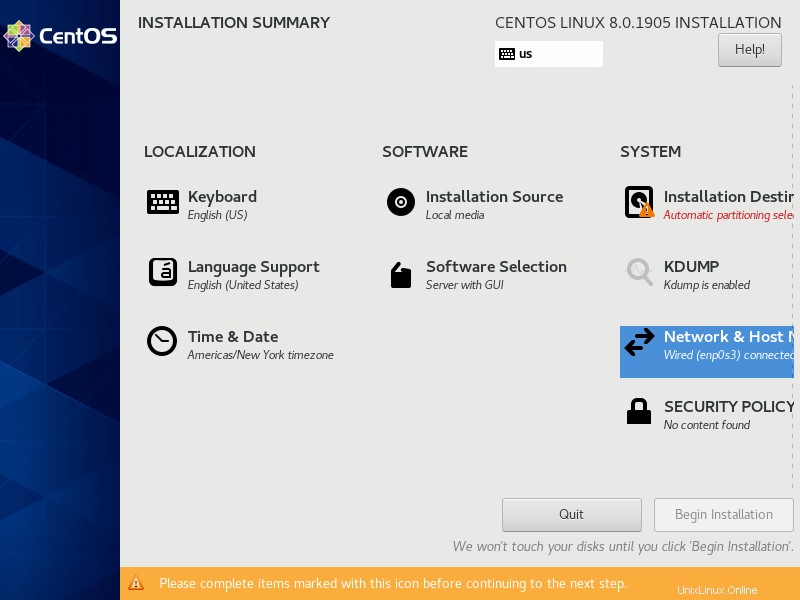
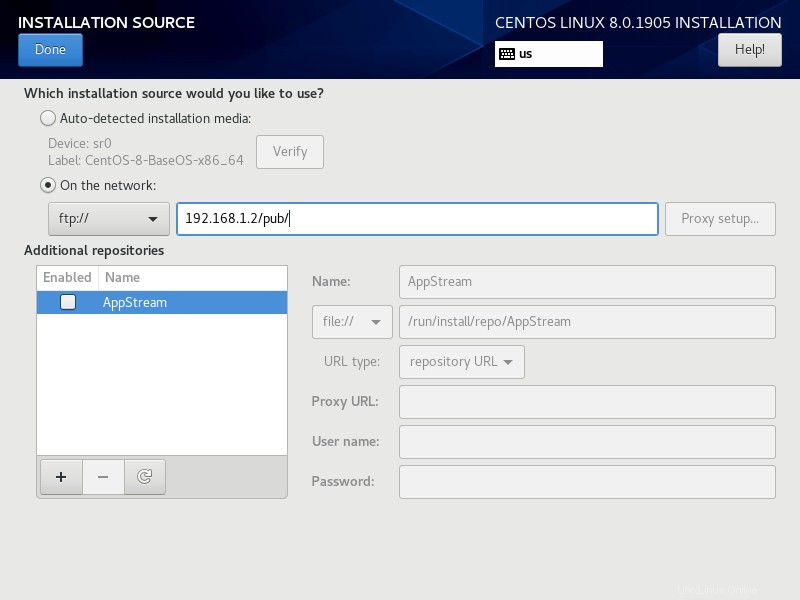
8. Après avoir ajouté les sources d'installation réseau, appuyez sur Terminé ci-dessus pour appliquer les modifications et attendez que le programme d'installation détecte et configure automatiquement vos sources réseau. Une fois que tout est configuré, vous pouvez poursuivre la procédure d'installation de la même manière que si vous utilisiez une image ISO DVD binaire locale.
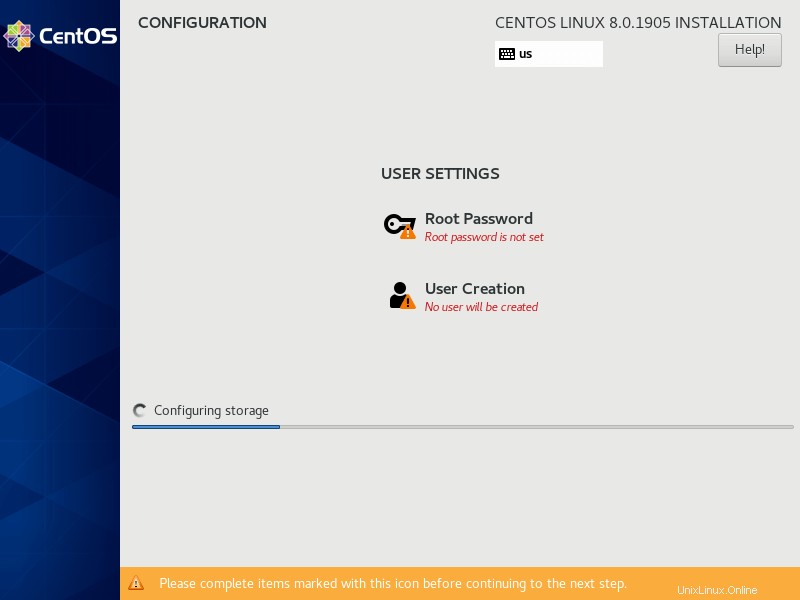
9. Une autre approche pour ajouter des sources réseau consiste à les configurer à partir de la ligne de commande du menu de démarrage en appuyant sur TAB dans le menu Boot pour ajouter des options supplémentaires à votre processus d'installation et ajouter la ligne suivante.
ip=dhcp inst.rep=ftp://192.168.1.70/pub/
- ip=dhcp -> démarre automatiquement votre carte réseau et se configure à l'aide de la méthode DHCP.
- inst.rep=ftp://192.168.1.70/pub/ -> l'adresse IP de votre serveur FTP et le chemin contenant les sources d'installation montées sur DVD.
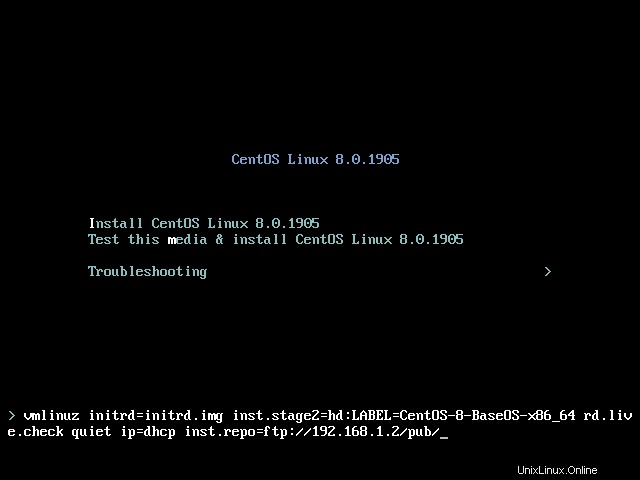
10. Après avoir terminé la modification de la ligne de commande de démarrage, appuyez sur Entrée clé pour démarrer le processus d'installation, et les sources d'installation du réseau FTP doivent être automatiquement configurées et apparaître sur le résumé de l'installation.
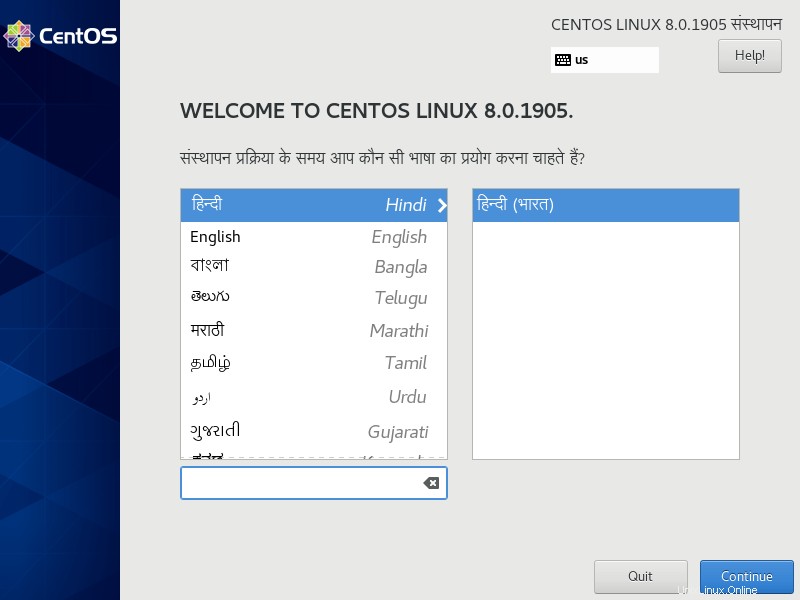
Bien que ce tutoriel ne présente que l'utilisation comme emplacement réseau pour l'installation des sources uniquement du protocole FTP, de la même manière, vous pouvez utiliser d'autres protocoles, tels que HTTPS et HTTP, le seul changement concerne le protocole NFS qui utilise la copie du DVD binaire ISO image sur le chemin exporté configuré dans /etc/exports fichier, sans avoir besoin de monter l'image ISO du DVD sur votre système.